Вход на хостинг
IT-новости
20.04.2016 iPhone 2017 года поместят в водонепроницаемый корпус из стекла
Линейка iPhone в новом году серьезно поменяется. В этом уверен аналитический исследователь Мин Чи Ку......
30.07.2015 Ищем уникальный контент для сайта
Ищем уникальный контент для сайта Без уникального контента Ваш сайт обречен на то, что его страницы......
Непосредственно установка
Итак, определившись с редакцией и убедившись в аппаратной совместимости, приступим к установке новой операционной системы. Рассмотрим установку системы на «чистый» раздел. Надо отдать должное разработчикам, они упростили и автоматизировали процесс развертывания. Инсталлятор сначала задает все необходимые вопросы, а затем самостоятельно копирует системные файлы и настройки и перезагружает рабочую станцию. Согласитесь, это новшество весьма полезно в тех случаях, когда приходится выполнять сразу несколько инсталляций.
Перед началом установки хочу обратить внимание еще на один небольшой момент, а именно, дистрибутив Vista распространяется на DVD-дисках, поэтому не забудьте убедиться, что во всех рабочих станциях, на которые вы собираетесь устанавливать новую ОС, есть DVD-приводы.
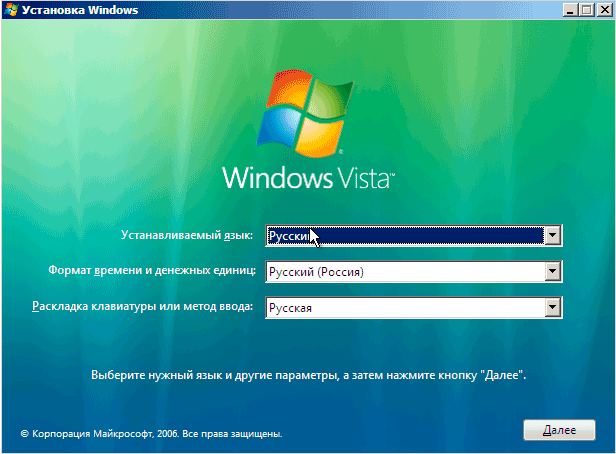
Начало установки Vista
После загрузки с установочного диска на первом шаге у вас спросят язык, формат даты и язык ввода с клавиатуры. Затем вам необходимо указать Product Key, состоящий из 25 символов.
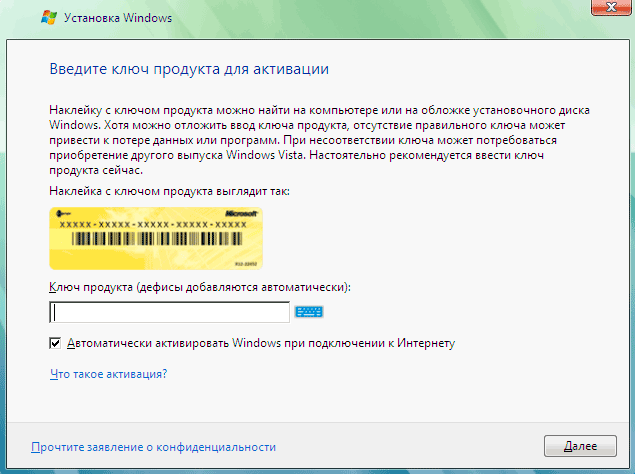
Ключ продукта
После этого вам будет предложено активировать систему. Я бы рекомендовал отказаться от активации в процессе установки по нескольким причинам. Прежде всего система активации позволит вам переустановить систему только один раз, если вам придется переустанавливать ОС более одного раза, то нужно будет связываться со службой поддержки Microsoft, что может занять немало времени. К тому же в случае если после установки какое-либо устройство будет работать некорректно, вполне возможно, что вам придется менять аппаратную конфигурацию (например, материнскую плату), а такие изменения также требуют повторной активации системы. Так что в течение месяца вы можете работать без активации, проверяя работоспособность операционной системы.
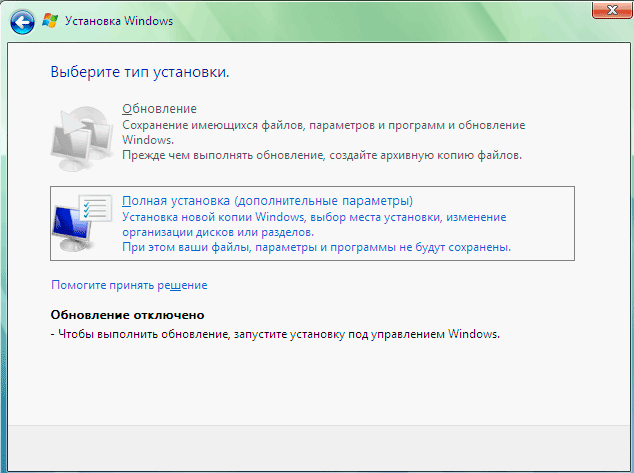
Выбор режима установки
На следующем шаге вам необходимо выбрать редакцию. Здесь вы можете выбрать любую редакцию, однако в случае если ваш ключ активации не предназначен для данной редакции, продолжить установку вам не удастся. При необходимости вы можете вернуться назад, чтобы ввести другой ключ.
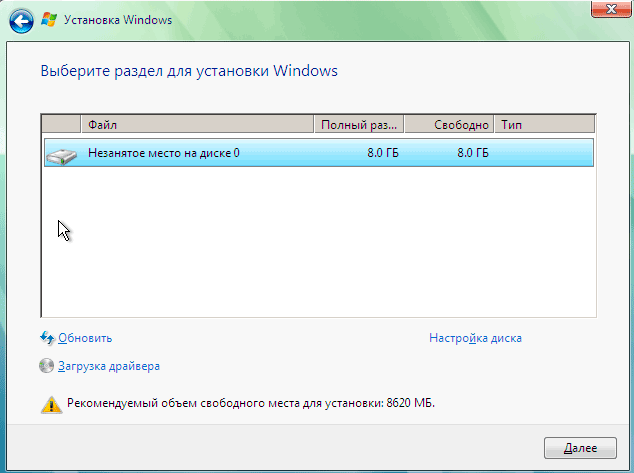
Выбор раздела для установки
Далее нужно указать раздел, на который производится установка. Если вы используете RAID-контроллеры или жесткие диски со специфическими драйверами, то на этом шаге вы можете загрузить данные драйвера.
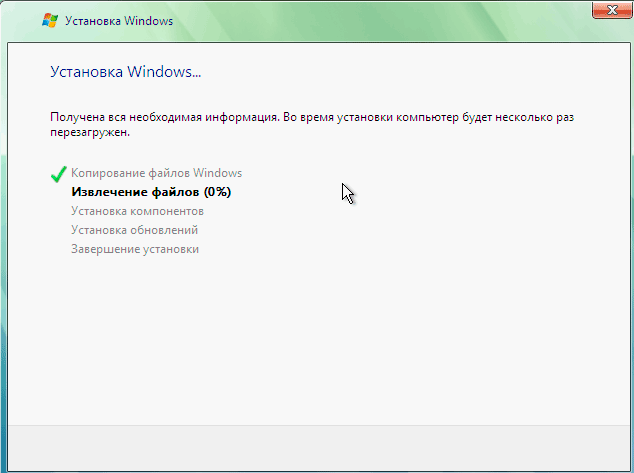
Процесс установки
После этого программа установки начнет копирование системных файлов. После этого вам нужно будет указать имя пользователя и пароль, а затем имя компьютера. На следующем шаге вам будет предложено установить обновления. Стоит ли это делать в процессе установки или нет, думаю, каждый системный администратор должен решить самостоятельно, основываясь на собственном опыте установки Vista. К тому же если вы выберете Ask Me Later, то вы сможете позднее использовать в качестве источника обновлений локальный сервер WSUS (Windows Server Update Services), если он у вас развернут, что позволит сэкономить на интернет-трафике.
ООО Дельта-Технология ©2007 - 2023 год
Нижний Новгород, ул. Дальняя, 17А.




